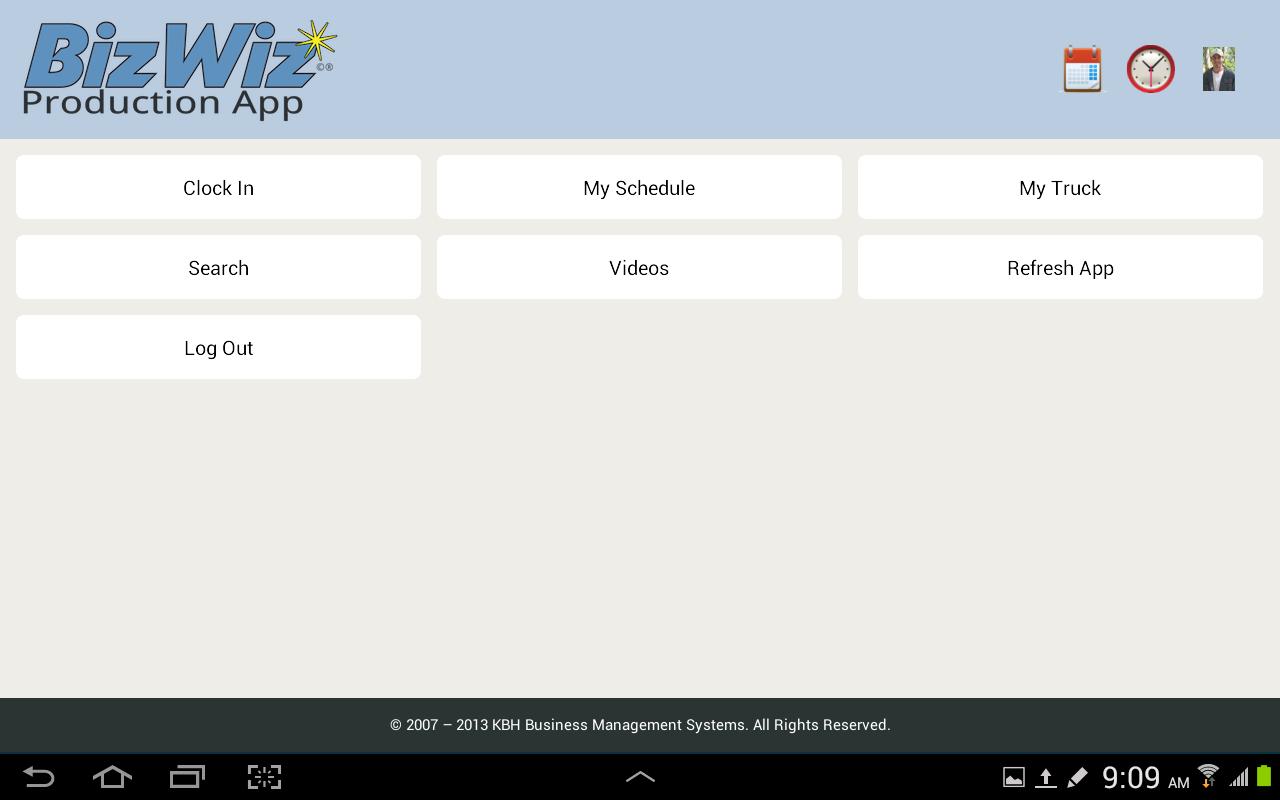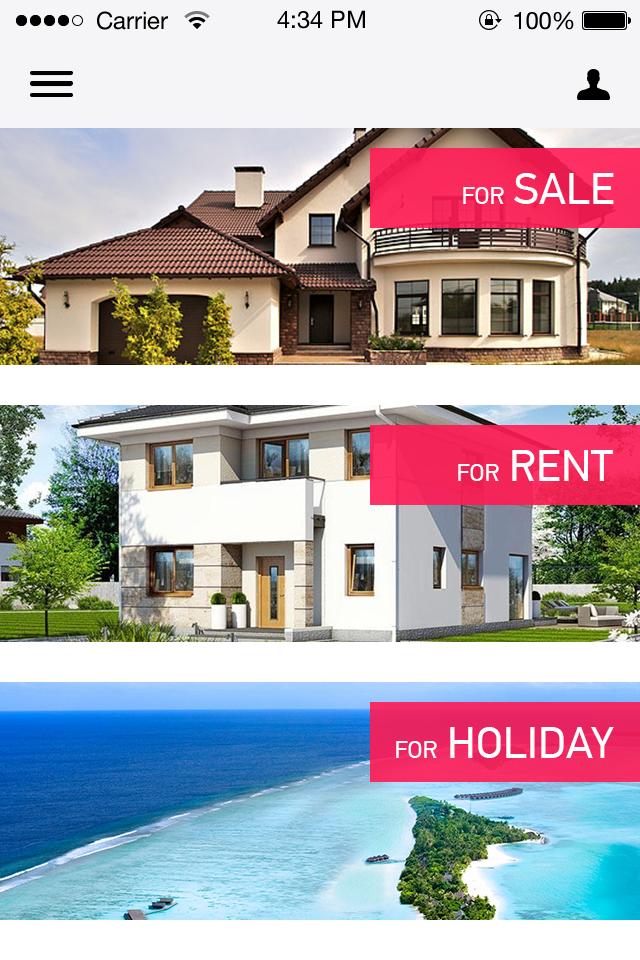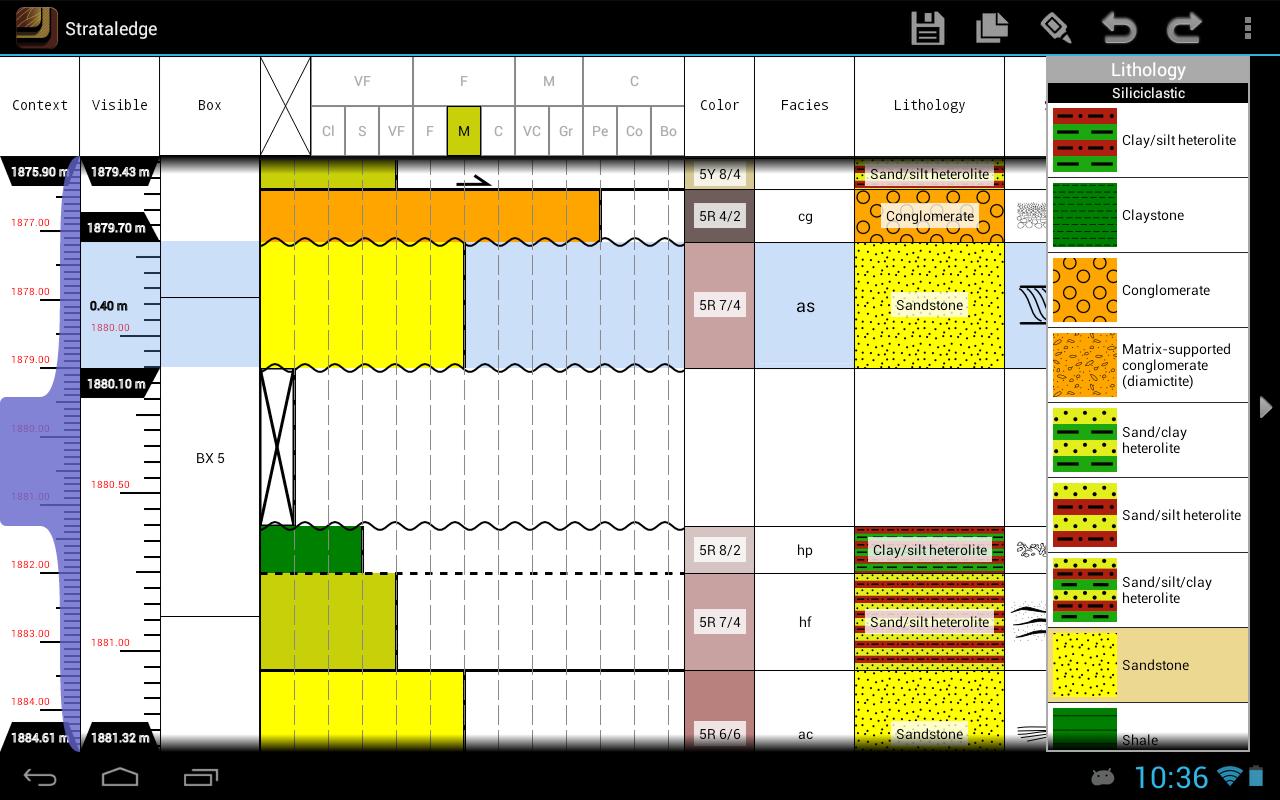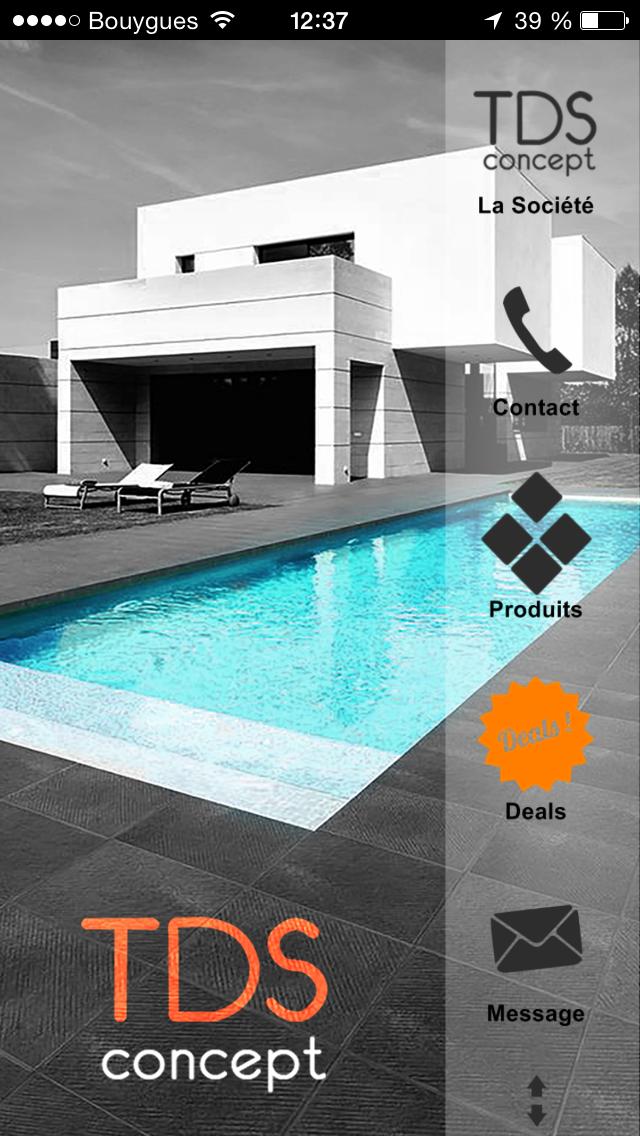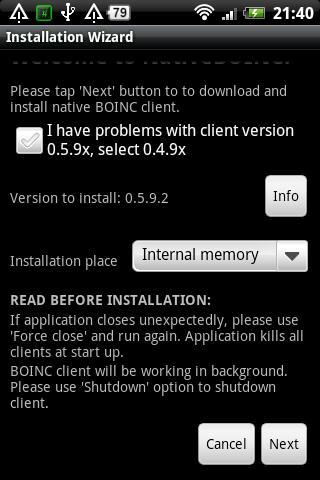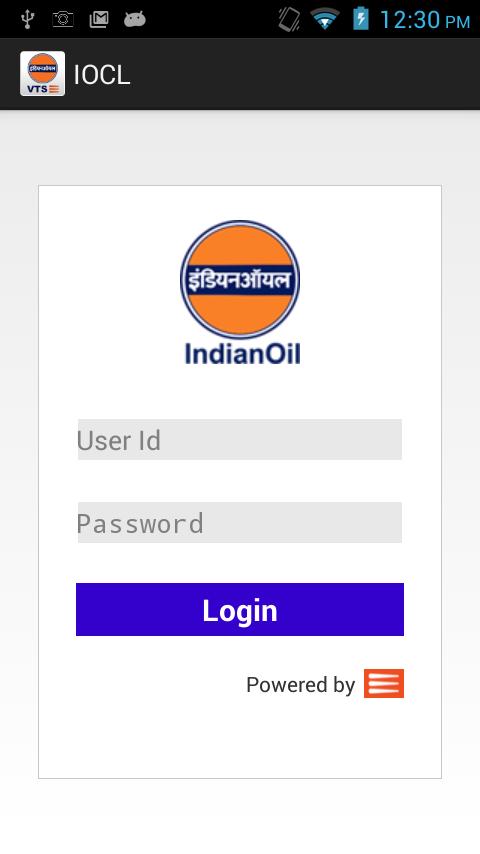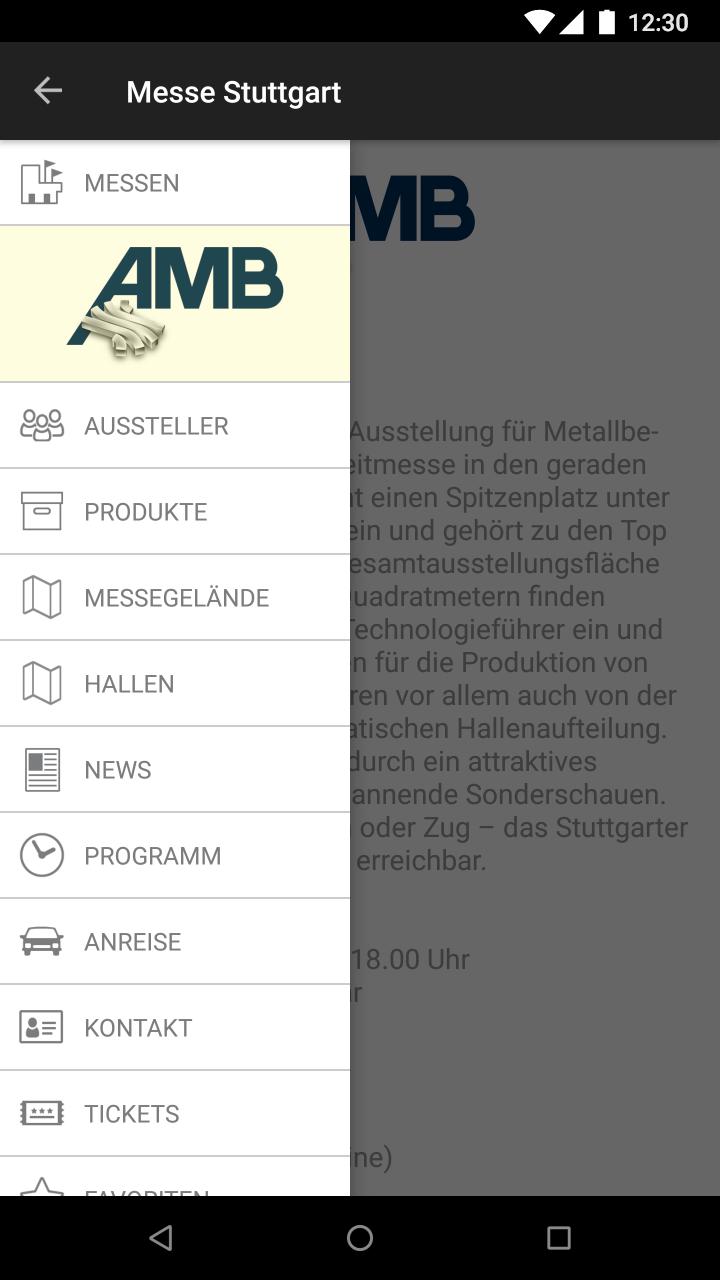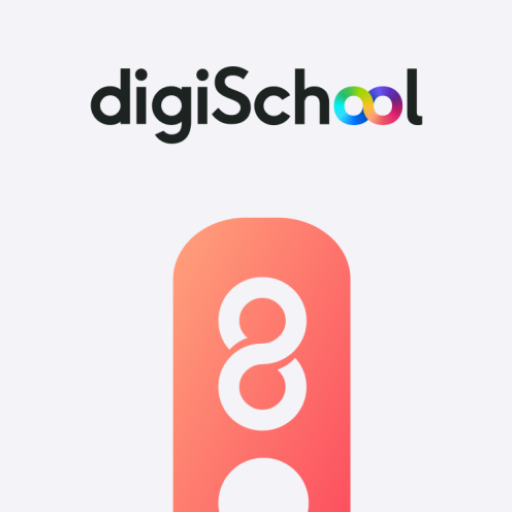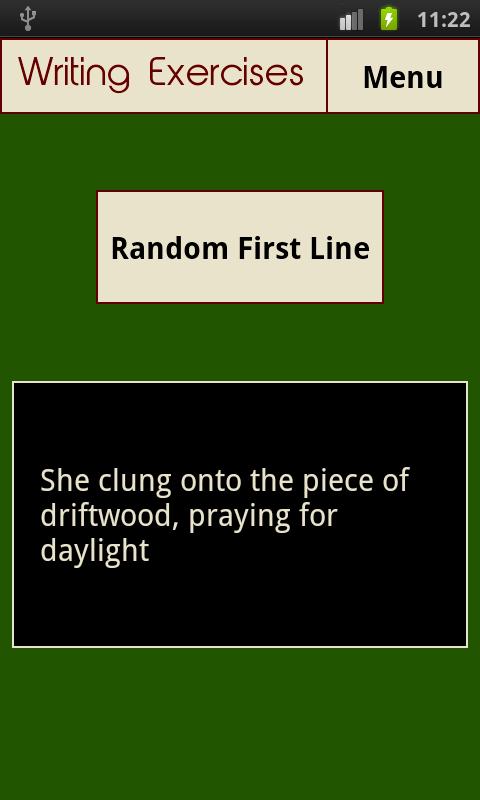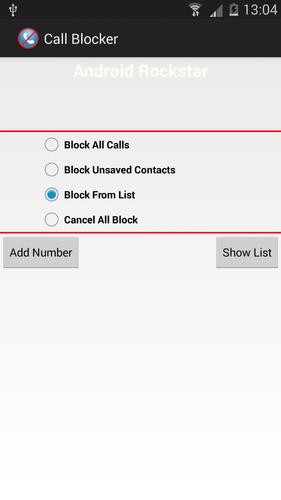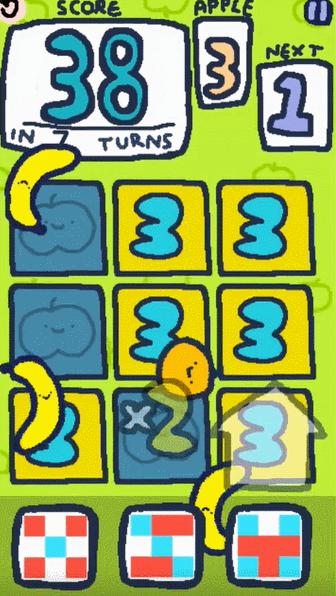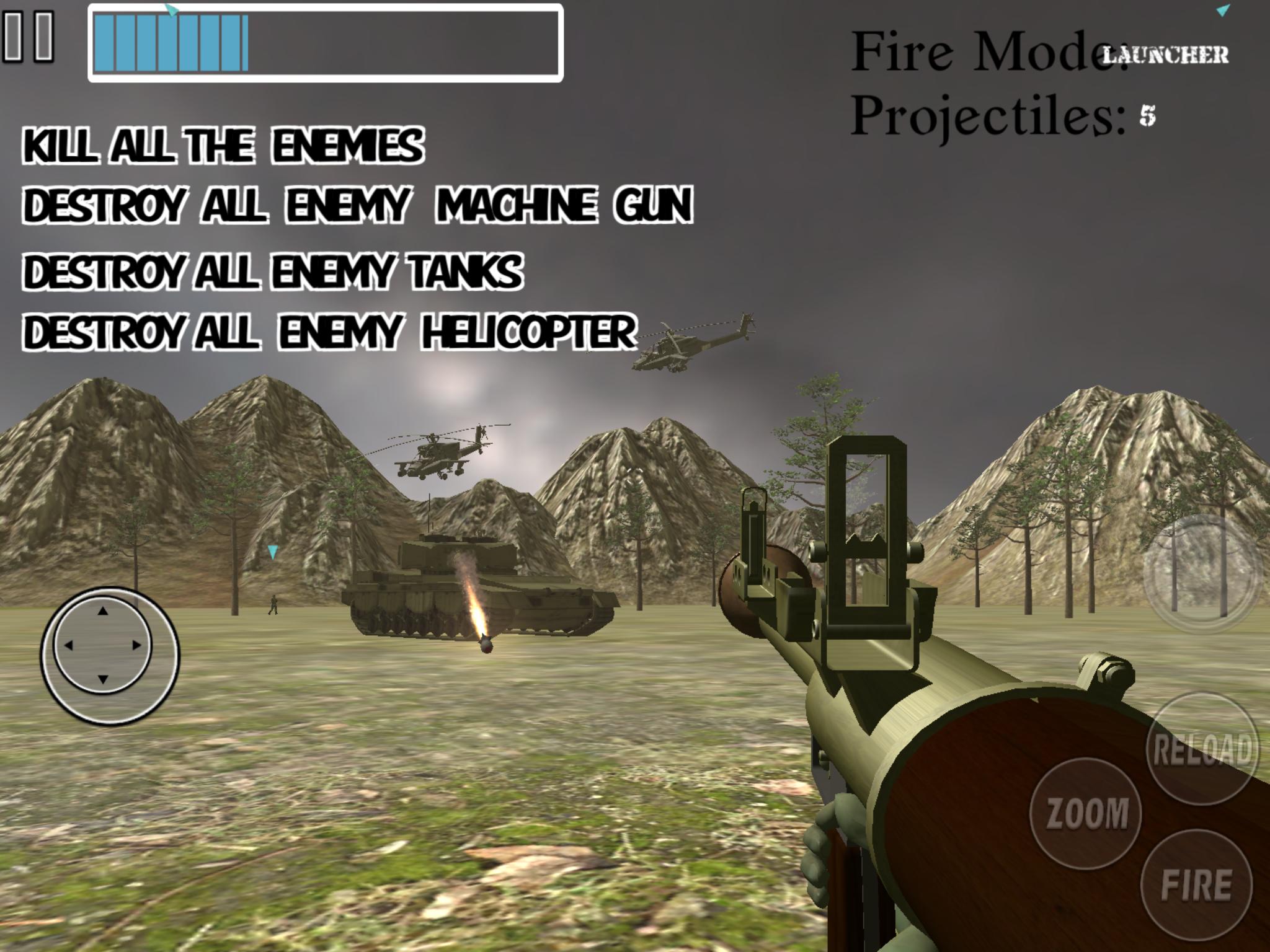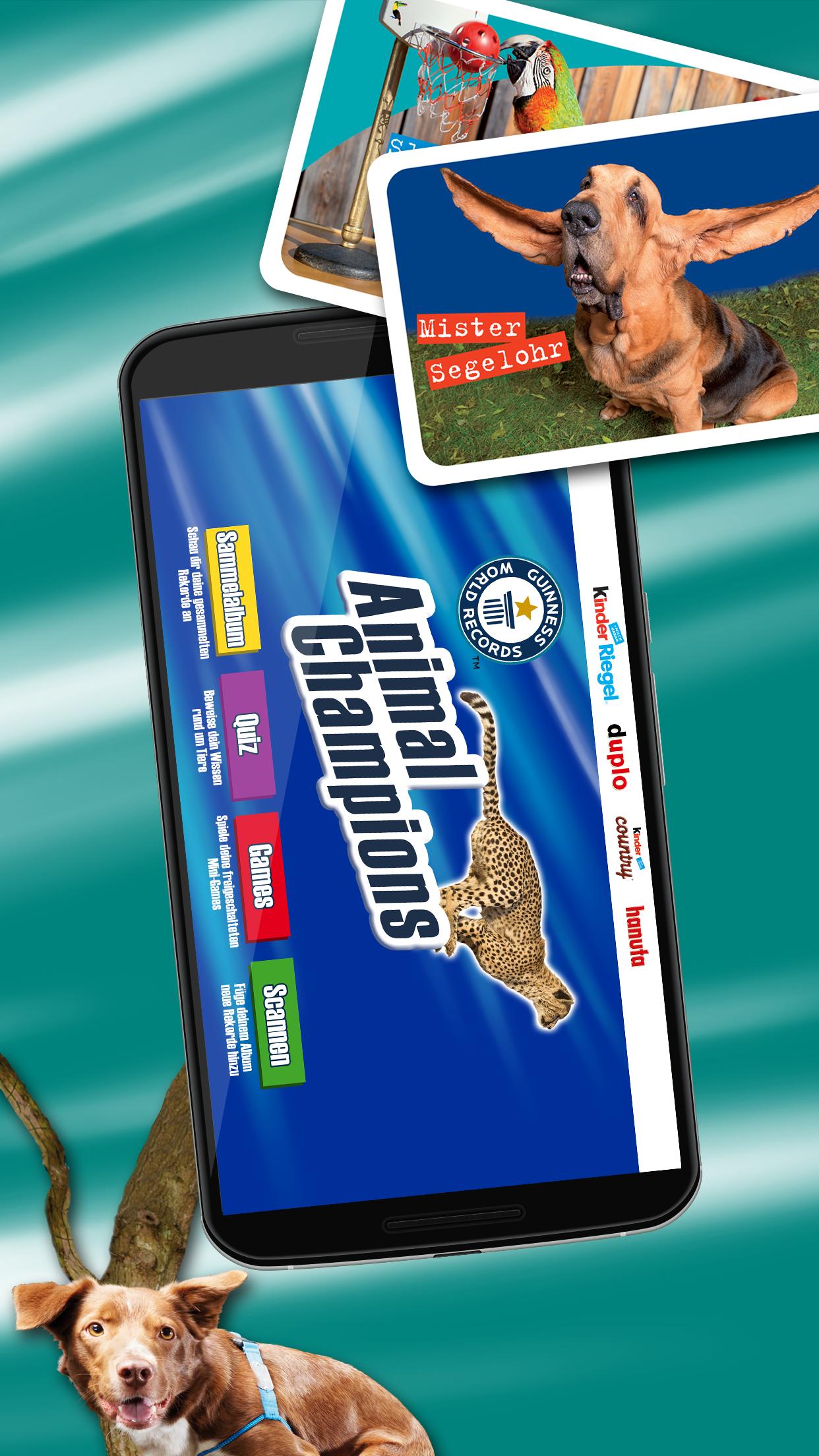عرض مشاريع Fuzor الخاصة بك أثناء وجودك في الموقع باستخدام أي جهاز Android.
يسمح لك Fuzor Mobile بالتنقل وتصور وشرح وتفتيش معلومات BIM لمشاريع Puzor PC الخاصة بك على أي هاتف أو جهاز لوحي Android.
تعليمات:
1. قم بتشغيل إصدار الكمبيوتر الخاص بك من Fuzor.
2. مزامنة مشروع Revit الخاص بك أو تحميل في ملف مشروع Fuzor (.CHE).
3. في علامة التبويب "حفظ/تحميل" ، انقر فوق إما على Dropbox أو Google Drive أو Putons المحلية في لوحة السحابة المحمول.
4. انتظر الصادر لإكمال. إذا قمت بتحديد Dropbox أو Google Drive ، فانتظر لإكمال التحميل.
5. بالنسبة للخيار المحلي ، قم بنقل ملف .fzm إلى جهازك مباشرة من خلال USB على جهاز الكمبيوتر الخاص بك
6. في Fuzor Mobile ، ابحث عن الملف وحدده ، ثم اضغط على زر التحميل في الأسفل.
7. استمتع بمشاهدة النموذج الخاص بك.
عناصر التحكم في القائمة:
المس أيقونة القائمة في الجزء العلوي الأيسر للوصول إلى إعدادات الإضافة:
الوضع التجريدي: يجعل المشهد باستخدام معلومات ألوان REVIT Models.
الوضع الواقعي: يجعل المشهد باستخدام معلومات مواد REVIT Models.
مدير التعليقات التوضيحية: عرض/حفظ/تحميل التعليقات التوضيحية لملف.
نافذة BIM:
سيؤدي تحديد كائن إلى فتح نافذة BIM. من نافذة BIM ، يمكن للمستخدم عرض جميع قيم BIM. يمكن للمستخدمين أيضًا النقر فوق أيقونة التعليقات التوضيحية في الجزء العلوي من نافذة BIM لإضافة تعليق توضيحي إلى كائن. ستتم إضافة التعليقات التوضيحية التي تم إنشاؤها إلى مديري التعليقات التوضيحية.
وضع الكاميرا المجاني:
يسمح وضع الكاميرا المجاني للمستخدم بالطيران حول المشروع. أثناء التحرك في وضع الكاميرا المجاني ، لن يتم إيقاف الكاميرا بواسطة الفيزياء. هذا سيسمح للمستخدم بالتحرك بحرية من خلال جميع الكائنات في المشهد.
عناصر التحكم في الكاميرا المجانية:
لمسة واحدة - سيؤدي وضع إصبعك على الشاشة ونقله إلى تحريك وضع Look Cameras.
Zoom Pinch - يمكنك استخدام تكبير قرصة لنقل الكاميرا للأمام وللخلف.
مقلاة إصبع مزدوجة - سيؤدي وضع إصبعين على الشاشة والضرب إلى تحديد الكاميرا في اتجاه التمرير (لأعلى ، أسفل ، يسار ، يمين).
وضع الجاذبية:
يسمح للمستخدم بالتجول كما لو كانوا في الملف. بينما في وضع الجاذبية ، ستستخدم كائنات الفيزياء التي ستمنع المستخدم من السير عبر الجدران/الكائنات.
ضوابط الجاذبية:
لمسة واحدة - سيؤدي وضع إصبعك على الشاشة ونقله إلى تحريك وضع Look Cameras.
Thumb Stick - استخدم عصا الإبهام للمشي حول الكاميرا حول المشروع أثناء وجوده في وضع الجاذبية.
Zoom قرصة - لا يستخدم أثناء وجوده في وضع الجاذبية.